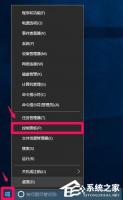Win10屏幕键盘如何打开?Win10打开屏幕键盘的方法
2019-07-10 00:00:00 浏览:1405 作者:管理员
最近有Win10用户反映,电脑键盘无法输入,可身边又没有其他的键盘可用,为此非常苦恼。其实,遇到这个问题的时候,我们可以先使用屏幕键盘应急一下。那么,Win10屏幕键盘如何打开呢?下面,我们就一起往下看看Win10打开屏幕键盘的方法。 方法/步骤 1、在键盘上同时按Win+R打开运行; 2、输入control; 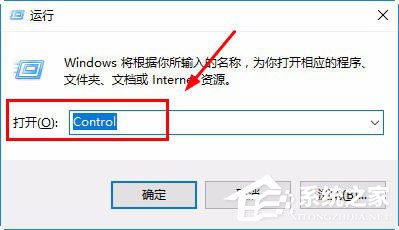 3、打开控制面板;
3、打开控制面板; 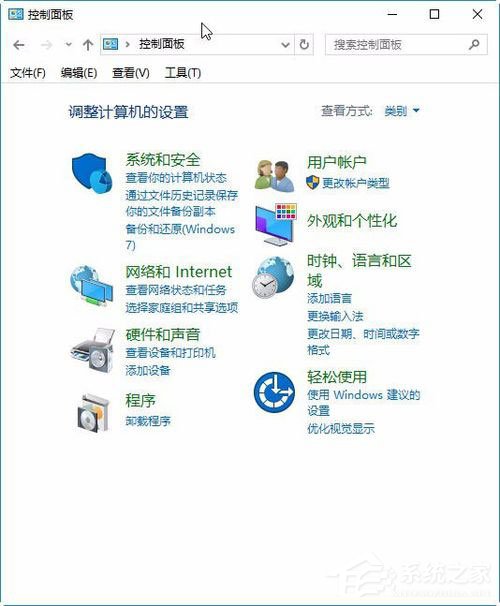 4、查看方式选择大图标;
4、查看方式选择大图标; 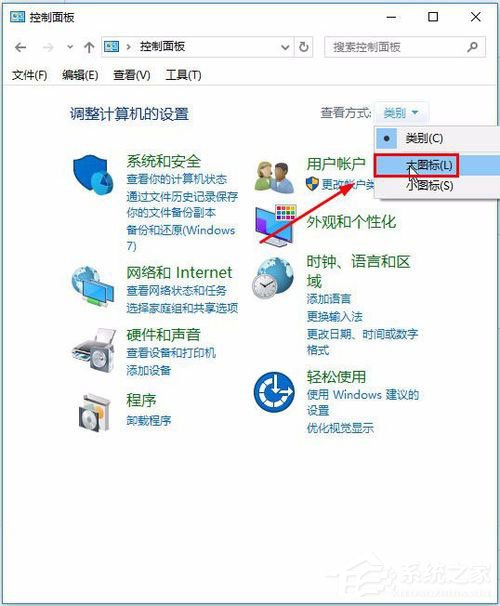 5、点击轻松使用设置中心;
5、点击轻松使用设置中心; 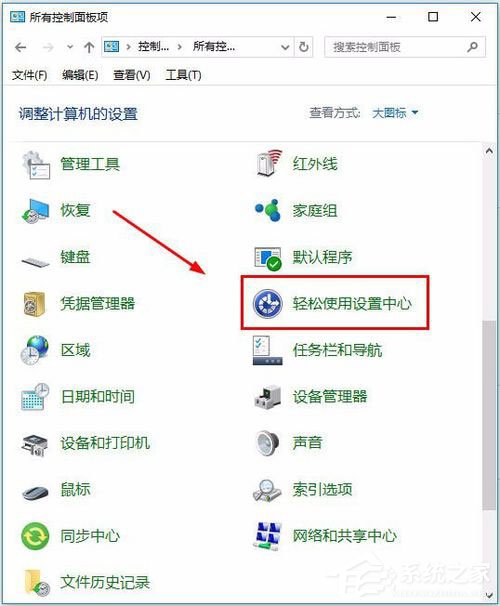 6、点击使用屏幕键盘;
6、点击使用屏幕键盘; 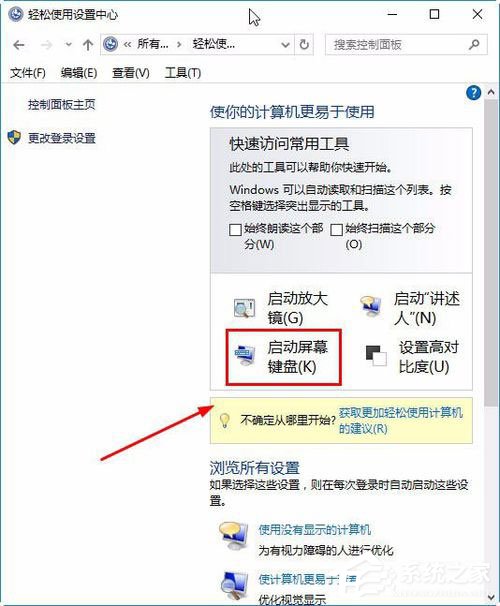 7、屏幕键盘已经打开,可以输入了。
7、屏幕键盘已经打开,可以输入了。 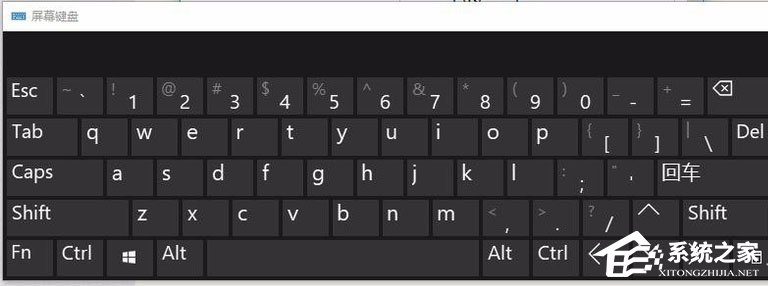 以上就是Win10打开屏幕键盘的方法,按照以上方法进行操作,就能轻轻松松的打开屏幕键盘进行使用了。
以上就是Win10打开屏幕键盘的方法,按照以上方法进行操作,就能轻轻松松的打开屏幕键盘进行使用了。